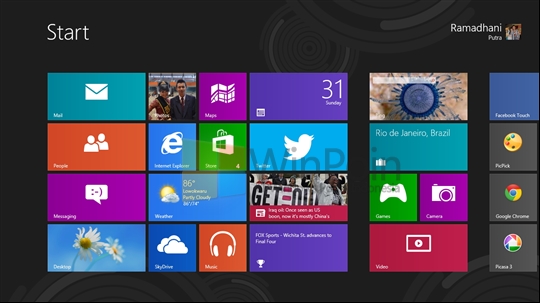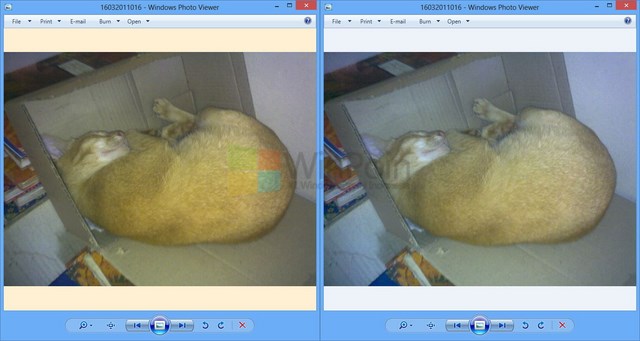
Buat kamu yang pernah mengalami yang namanya penyakit kuning atau orange di background Windows Photo Viewer, kali ini WinPoin punya cara untuk mengatasinya. Penyakit background kuning di Windows Photo Viewer ini biasanya terjadi pada Windows 7 ataupun Windows 8. Entah ini dikarenakan bug Windows atau device monitor yang tidak support dengan Windows, namun WinPoin berhasil menemukan solusi untuk mengatasi masalah ini. Bagi kamu yang mengalami masalah penyakit background kuning di Windows Photo Viewer, berikut cara mengatasinya:
Pertama-tama buka Control Panel, ketikkan Color pada menu search. Setelah itu klik Color Management.
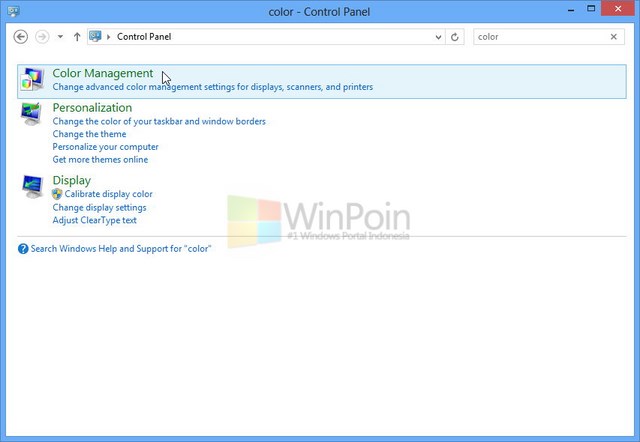
Centang bagian “Use my settings for this device.”
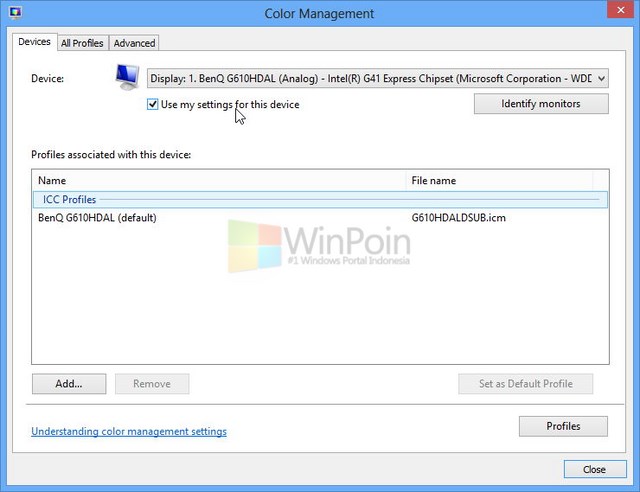
Klik Add, lalu pilih “sRGB IEC61966-2.1” dan klik OK.

Terakhir pilih sRGB IEC61966-2.1 sebagai pengaturan deafult dengan mengklik “Set as Deafult Profile.”
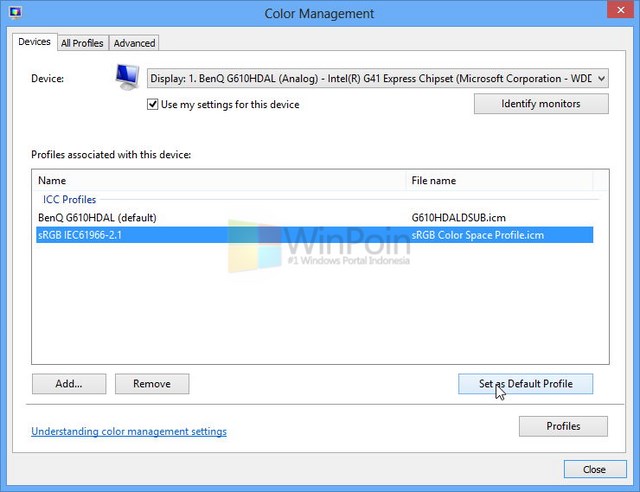
Jika warna background pada Windows Photo Viewer masih kuning, coba properties pada gambar.
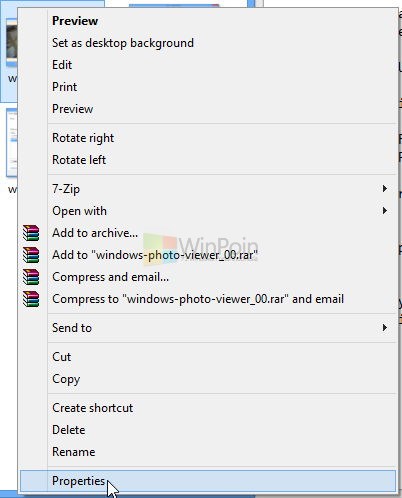
Kemudian pilih Open With dengan mengklik “Change,” lalu pilih Windows Photo Viewer.
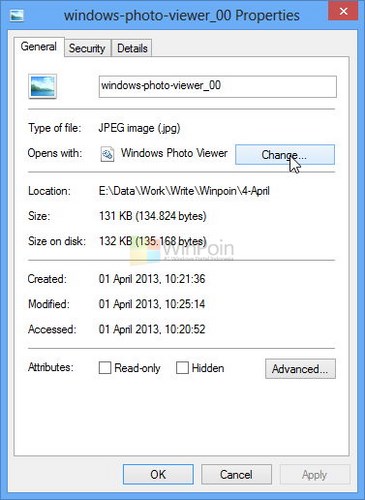
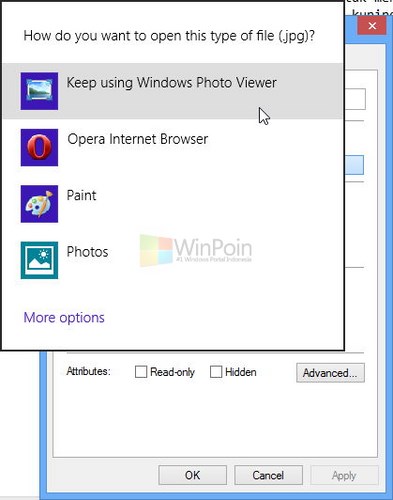
Sekarang gambar yang kamu buka dengan Windows Photo Viewer, background warna akan menjadi putih dan tidak kuning lagi. Jika kamu menggunakan Windows 7, Windows Vista ataupun Windows XP, langkah diatas hampir mirip.